本节带领大家快速体验 k8s 的核心功能:应用部署、访问、Scale Up/Down 以及滚动更新。
部署应用
执行命令:
kubectl run kubernetes-bootcamp \
--image=docker.io/jocatalin/kubernetes-bootcamp:v1 \
--port=8080
这里我们通过 kubectl run 部署了一个应用,命名为 kubernetes-bootcamp。
Docker 镜像通过 --image 指定。
--port 设置应用对外服务的端口。

这里 deployment 是 Kubernetes 的术语,可以理解为应用。
Kubernetes 还有一个重要术语 Pod。
Pod 是容器的集合,通常会将紧密相关的一组容器放到一个 Pod 中,同一个 Pod 中的所有容器共享 IP 地址和 Port 空间,也就是说它们在一个 network namespace 中。
Pod 是 Kubernetes 调度的最小单位,同一 Pod 中的容器始终被一起调度。
运行 kubectl get pods 查看当前的 Pod。

kubernetes-bootcamp-390780338-q9p1t 就是应用的 Pod。
访问应用
默认情况下,所有 Pod 只能在集群内部访问。对于上面这个例子,要访问应用只能直接访问容器的 8080 端口。为了能够从外部访问应用,我们需要将容器的 8080 端口映射到节点的端口。
执行如下命令:
kubectl expose deployment/kubernetes-bootcamp \
--type="NodePort" \
--port 8080

执行命令 kubectl get services 可以查看应用被映射到节点的哪个端口。

这里有两个 service,可以将 service 暂时理解为端口映射,后面我们会详细讨论。
kubernetes 是默认的 service,暂时不用考虑。kubernetes-bootcamp 是我们应用的 service,8080 端口已经映射到 host01 的 32320 端口,端口号是随机分配的,可以执行如下命令访问应用:
curl host01:32320

Scale 应用
默认情况下应用只会运行一个副本,可以通过 kubectl get deployments查看副本数。

执行如下命令将副本数增加到 3 个:
kubectl scale deployments/kubernetes-bootcamp --replicas=3

通过 kubectl get pods 也可以看到当前 Pod 也增加到 3 个。

通过 curl 访问应用,可以看到每次请求发送到不同的 Pod,三个副本轮询处理,这样就实现了负载均衡。

要 scale down 也很方便,执行命令:
kubectl scale deployments/kubernetes-bootcamp --replicas=2

其中一个副本被删除了。
滚动更新
当前应用使用的 image 版本为 v1,执行如下命令将其升级到 v2:
kubectl set image deployments/kubernetes-bootcamp kubernetes-bootcamp=jocatalin/kubernetes-bootcamp:v2

通过 kubectl get pods 可以观察滚动更新的过程:v1 的 Pod 被逐个删除,同时启动了新的 v2 Pod。更新完成后访问新版本应用。

如果要回退到 v1 版本也很容易,执行 kubectl rollout undo 命令:
kubectl rollout undo deployments/kubernetes-bootcamp
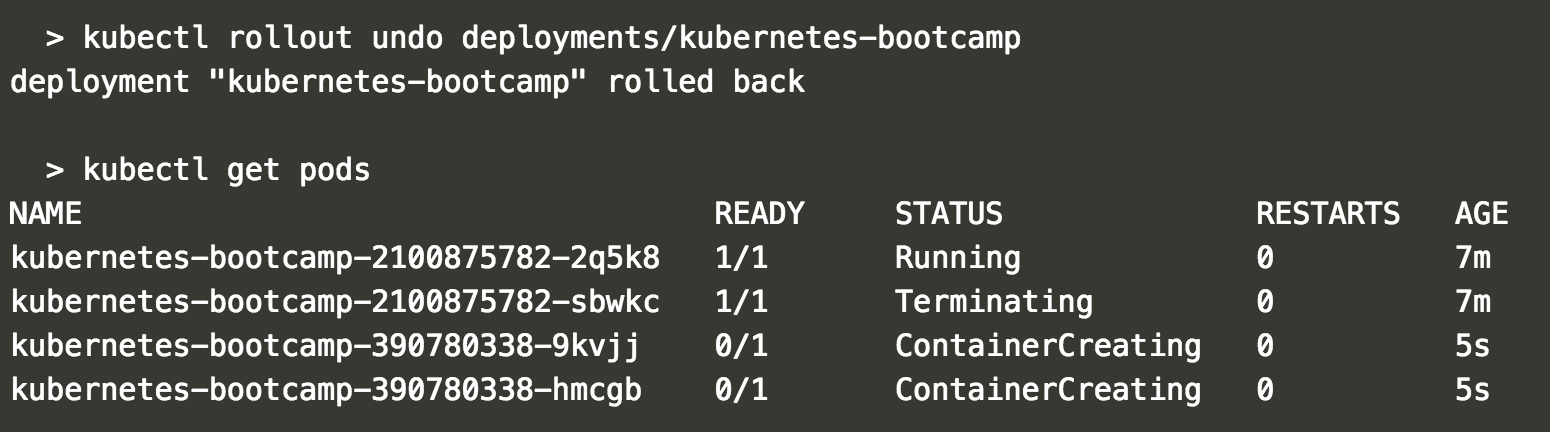
验证版本已经回退到 v1。
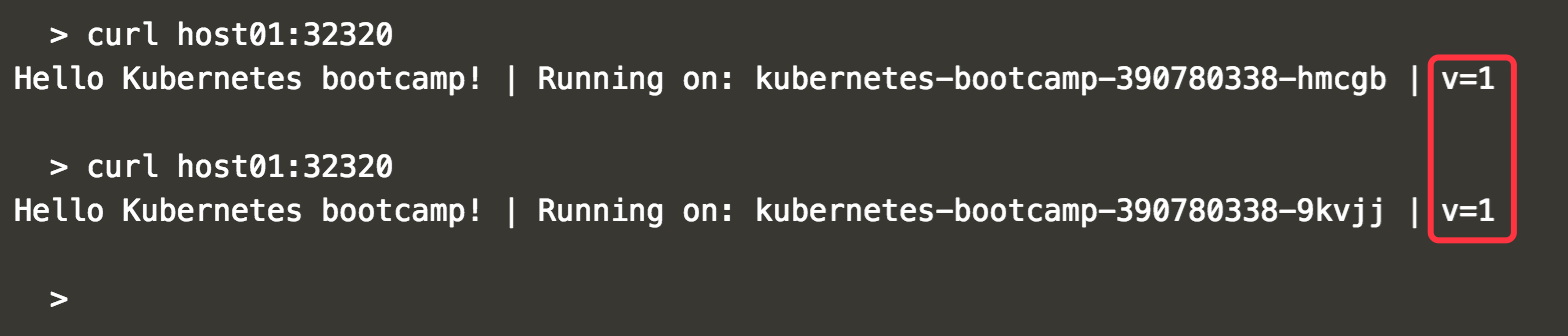
至此,我们已经通过官网的交互式教程快速体验了 Kubernetes 的功能和使用方法。教程其余章节将详细讨论 Kubernetes 的架构、典型的部署方法、容器编排能力、网络方案、监控方案,帮助大家全面掌握 Kubernetes 的核心技能。
 书籍:
书籍:
1.《每天5分钟玩转Docker容器技术》
https://item.jd.com/16936307278.html
2.《每天5分钟玩转OpenStack》
https://item.jd.com/12086376.html





【推荐】国内首个AI IDE,深度理解中文开发场景,立即下载体验Trae
【推荐】编程新体验,更懂你的AI,立即体验豆包MarsCode编程助手
【推荐】抖音旗下AI助手豆包,你的智能百科全书,全免费不限次数
【推荐】轻量又高性能的 SSH 工具 IShell:AI 加持,快人一步
· .NET Core 中如何实现缓存的预热?
· 从 HTTP 原因短语缺失研究 HTTP/2 和 HTTP/3 的设计差异
· AI与.NET技术实操系列:向量存储与相似性搜索在 .NET 中的实现
· 基于Microsoft.Extensions.AI核心库实现RAG应用
· Linux系列:如何用heaptrack跟踪.NET程序的非托管内存泄露
· TypeScript + Deepseek 打造卜卦网站:技术与玄学的结合
· 阿里巴巴 QwQ-32B真的超越了 DeepSeek R-1吗?
· 【译】Visual Studio 中新的强大生产力特性
· 【设计模式】告别冗长if-else语句:使用策略模式优化代码结构
· 10年+ .NET Coder 心语 ── 封装的思维:从隐藏、稳定开始理解其本质意义